最近有网友问刚购买的联想Tthinkpad L14笔记本怎么装win7系统?按照平常的方法安装一定会失败,最新联想Tthinkpad L14笔记本安装后usb键盘不能使用,且安装后没有网卡,需要更新固件,并且bios中要关闭安全启动和开启CSM兼容模式,那么联想Tthinkpad L14要怎么安装win7系统呢?下面我就给大家介绍详细的操作步骤,一定要按以下操作步骤及工具才能正常安装。

一、联想Tthinkpad L14笔记本装win7系统准备工作
1、准备8G左右的U盘制作U盘启动盘,推荐使用小兵pe盘启动盘(PE特点:1,绝无捆绑任何软件的启动盘。2,支持PE自动修复UEFI+GPT引导。3,解决i219-v网卡问题。4,解决部分机型安装win7卡logo问题)
2、win7镜像下载:联想WIN7新机型镜像下载(新机型集成USB3.0/usb3.1驱动以及uhd 630集成显卡,完美支持intel 10代cpu)
联想Tthinkpad L14笔记本安装win7注意事项:
1、联想Tthinkpad L14目前支持uefi和legacy传模式安装,需要注意本教程中是按uefi模式来安装的,引导模式要和分区匹配,例:legacy+mbr或uefi+gpt。uefi引导只支持64位操作系统。教程中采用的是uefi引导,对应的分区是gpt。这里如果可以改成legacy的话,对应的分区类型是mbr。legacy模式默认就会开启csm,如果是uefi模式需要手动开启csm。
2、如果是双硬盘,那么我们要将固态硬盘分区改为guid(gpt分区),机械硬盘不用分区,如果两块硬盘都分区为guid,注意调整固态硬盘为第一启动项,第一启动项字样一般为:windows boot manager。
3、需要注意有双硬盘情况,如果从盘带有esp msr以及有其它还原分区Recovery情况下,一定记得将从盘这几个分区干掉,直接选择将主盘快速分区,出现esp msr分区即可安装系统。
4、联想Tthinkpad L14笔记本装WIN7 64位系统后无线蓝牙和触摸板、指纹无法使用,FN+快捷键失效,不影响正常办公使用!联想Tthinkpad L14笔记本只支持10代cpu装win7,如果是11代cpu没有集显驱动,不建议安装win7。教程中采用的是联想thinkpad L14配置为i7 10510u安装win7过程。
5、联想Tthinkpad L14装win7系统如果出现I219-v或i219-lm网卡(intel 219-V,219分17版本 1-7版本可以,8-17版本不行,如果出现I219-V的网卡安装win7后出现感叹号或X的,可加群解决,群号:606616468),也可以按此教程操作解决B460/Z490主板装win7没有Intel I219-v网卡驱动或感叹号解决方法
二、联想Tthinkpad L14笔记本装win7系统及bios设置步骤:(一定要按以下方法操作)
1、开机一直按F1或(FN+F1)进入BIOS,按→方向键切换到config选项,选择Storage更改硬盘模式,如下图所示;
2、然后将controller Mode默认的RST mode更改成ahci mode模式,这里安装win7一定要更改ahci模式,否则安装win7会出现0x0000007b蓝屏,如下图所示;

3、切换到Security选项,选择Secure Boot选项,进去将Secure Boot默认的on改成off,我们只需要点一下按钮然后选择YES即可关闭安全启,如下图所示;
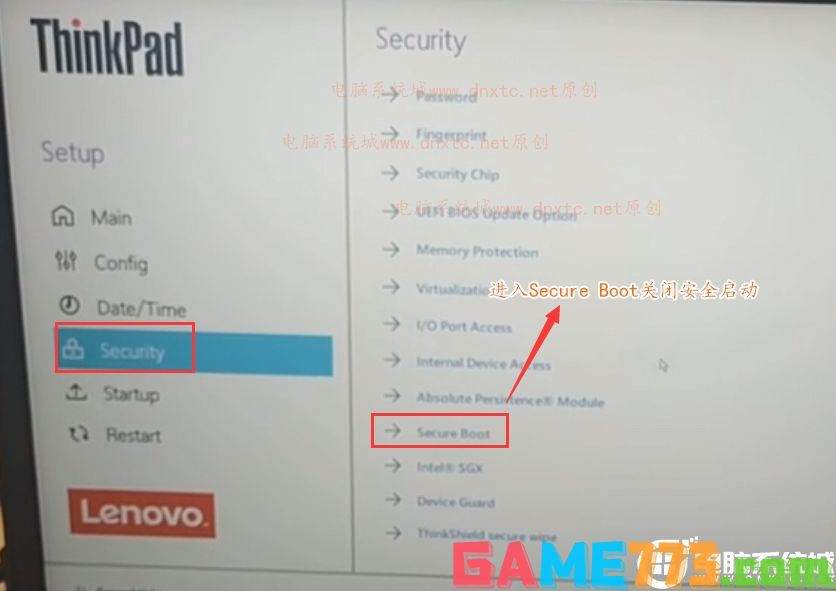
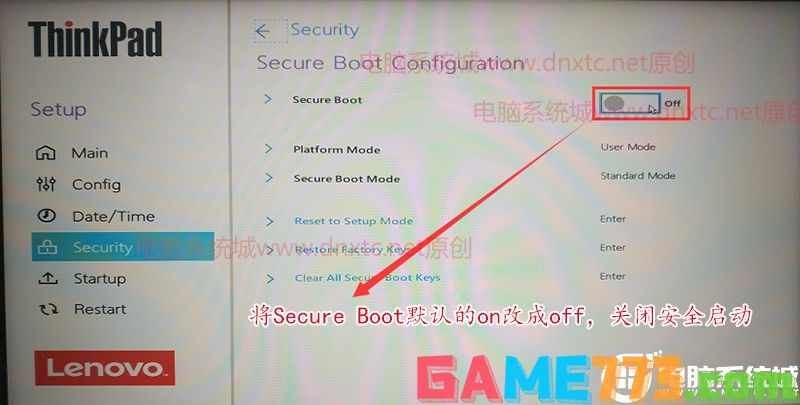
注:如果无法关闭安全启动,我们进入Security-Virtualization选关闭kernel DMA protection(内核隔离)选项和"Device Guard"关闭Device Guard,再去关闭安全启动,如下图所示;
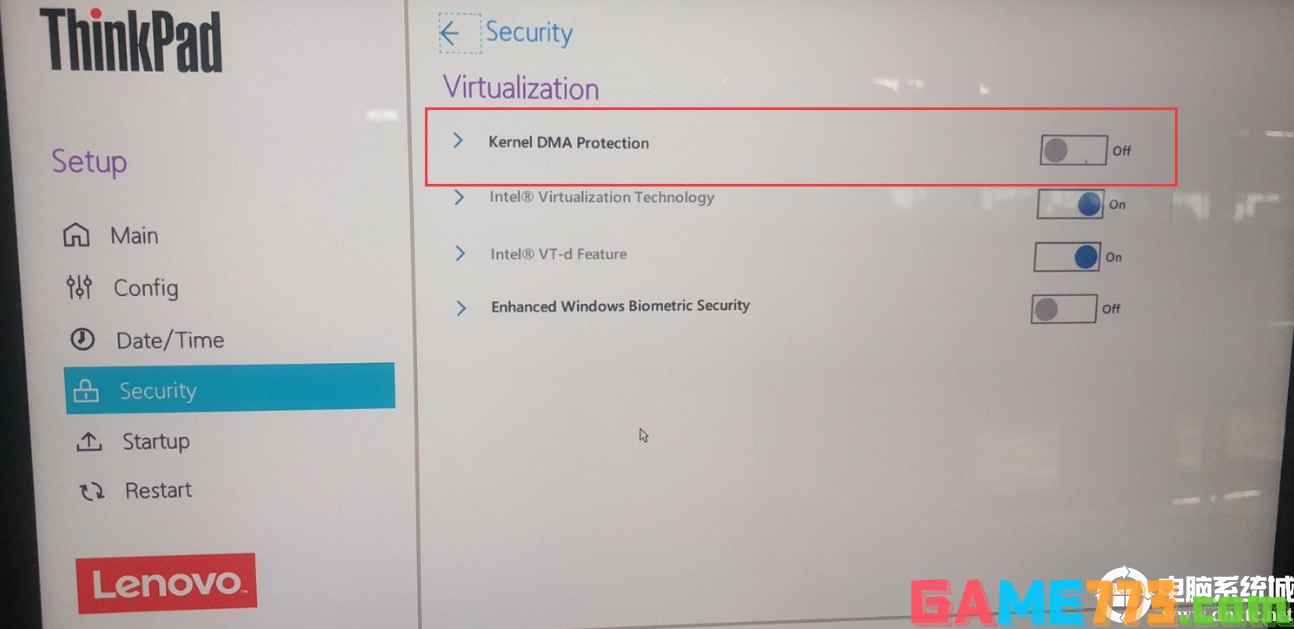
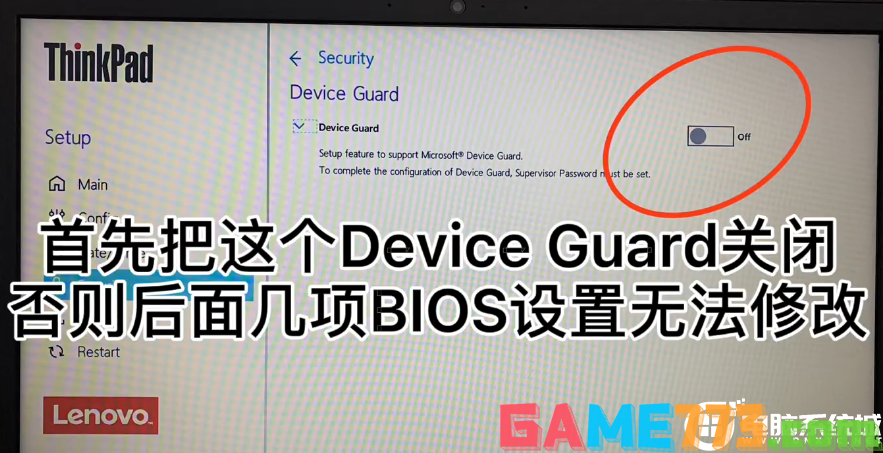
4、切换到Startup选项,进入boot选项,将csm support默认的no改成yes,表示开启csm兼容模式(注意:教程中采用的是uefi引导,对应的分区是gpt。这里如果可以改成legacy的话,对应的分区类型是mbr,legacy模式默认就会开启csm,如果是uefi模式需要手动开启csm),如下图所示;
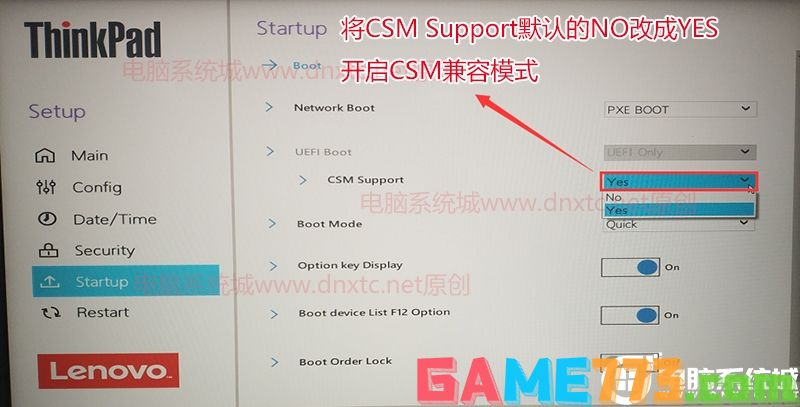
5、更改完后,我们按F10进行保存,重启后一直按F12,然后选择制作好的U盘启动盘进入PE,如下图所示;
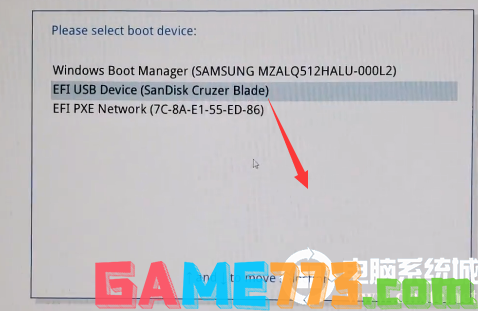
三、联想Tthinkpad L14安装win7分区步骤(联想Tthinkpad L14安装win7由于教程中采用的是uefi引导,对就的分区类型一定要用GPT分区)建议全部重新分区
1、选择U盘启动盘进入PE后,在桌面上运行DiskGenius分区工具,点击菜单栏的硬盘,选择转换分区表类型为guid格式,然后保存更改,如下图所示;

2、然后选择要分区的硬盘,点击上面快速分区,如下图所示;
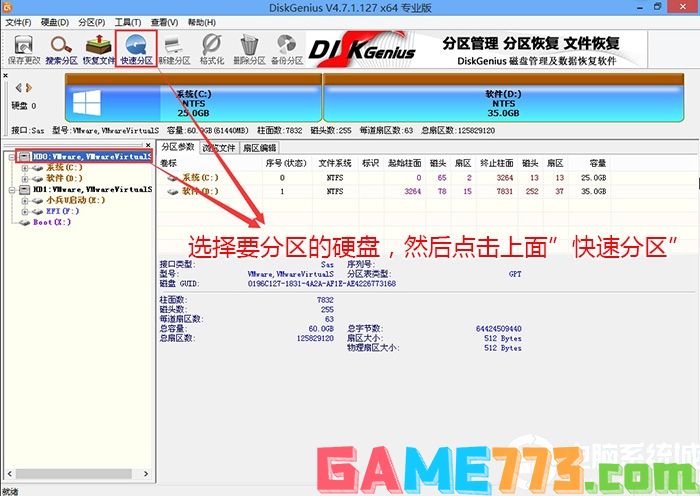
3、在弹出的快速分区界面,我们这里选择好分区的类型GUID和分区的个数以及大小,这里一般推荐C盘大小大于60G比较好,然后注意如果是固态硬盘要进行4K对齐,如下图所示;
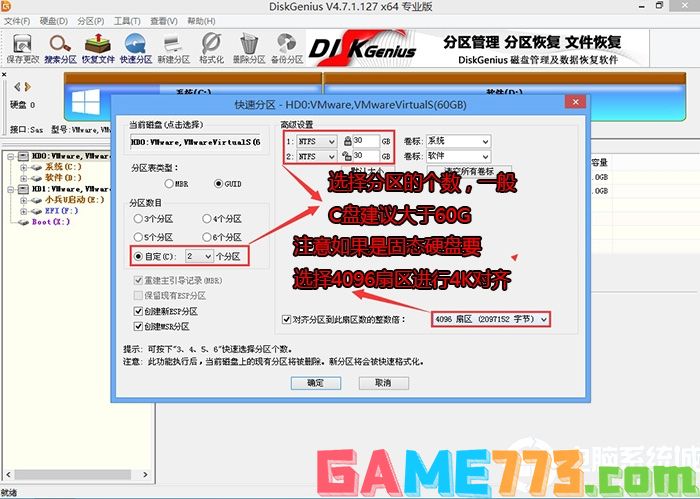
4、分区完成后可以看到ESP和MSR分区代表GPT分区完成,如下图所示;
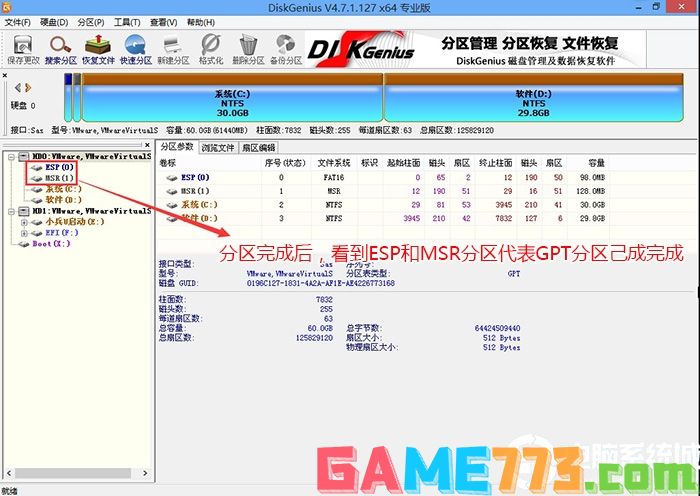
四、联想Tthinkpad L14笔记本安装WIN7系统过程
1、以上操作做完后,运行桌面的"小兵系统安装"工具,然后选择重装系统,如图所示:
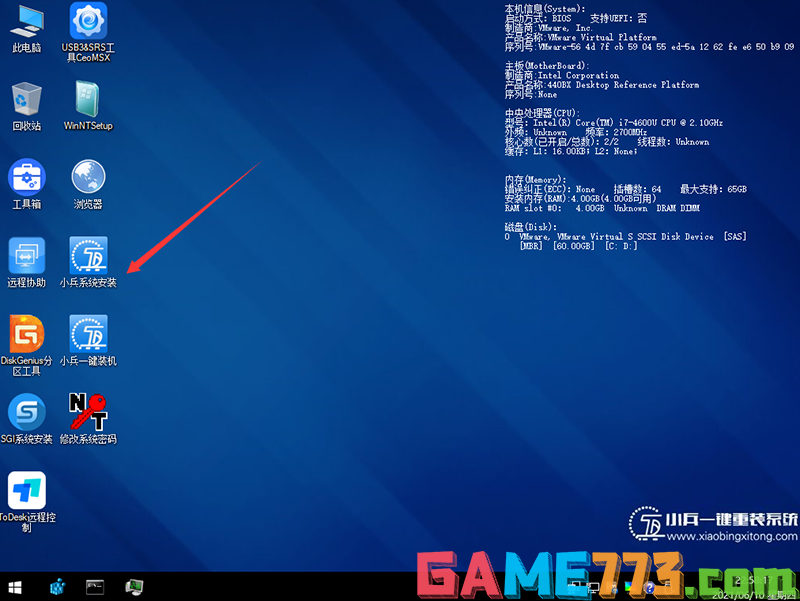
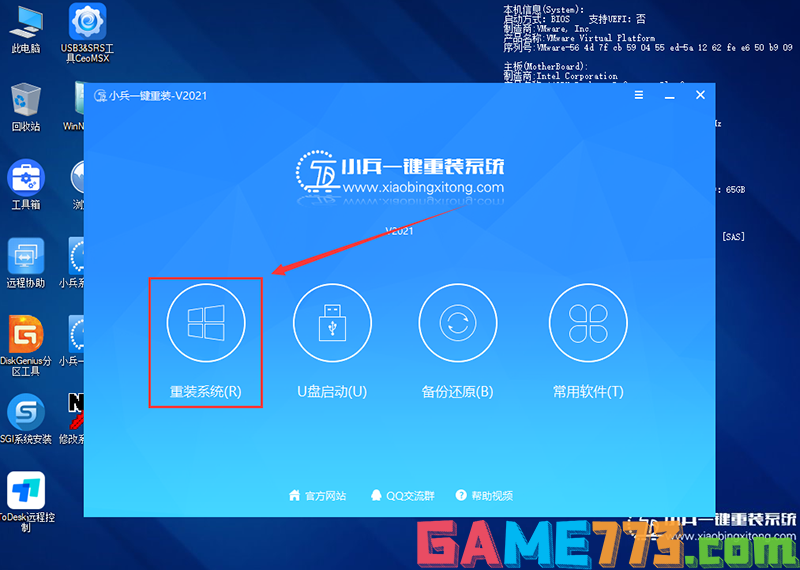
2、选择上面下载的WIN7(建议采用本站的WIN7自带usb驱动、显卡、nvme驱动)及要安装的盘符,一般情况是C盘(根据不同的硬盘分区),(注意:要是出现安装win7卡lgoo的情况才勾选“解决UEFI WIN7 64位卡LOGO"选项,如果没出现不建议勾选,另外注意勾选后可根据实际情况选择适配老机器或适配新机器,建议联想Tthinkpad L14择适配老机器,如果适配老机器不行可选择另一个方案),然后点击一键安装,如图所示:
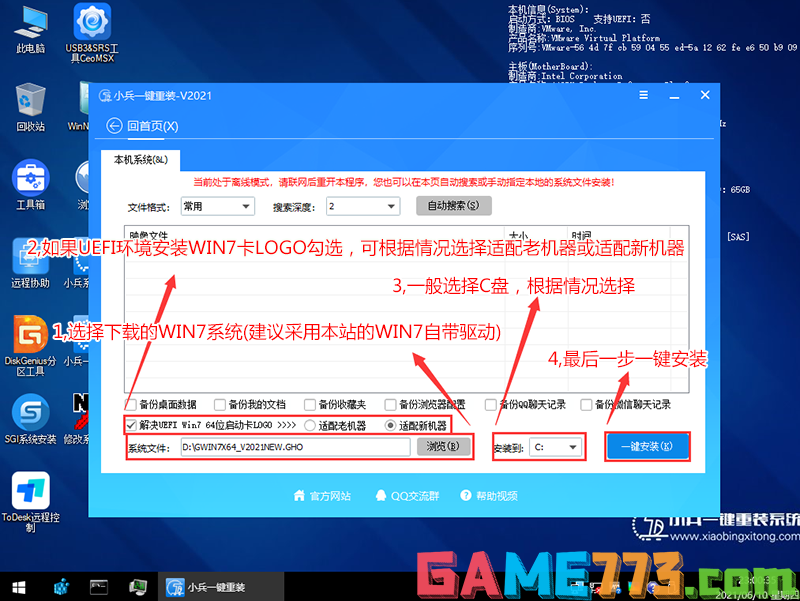
3、点击开始后,等待释放GHO安装程序,电脑便会自动重启电脑。
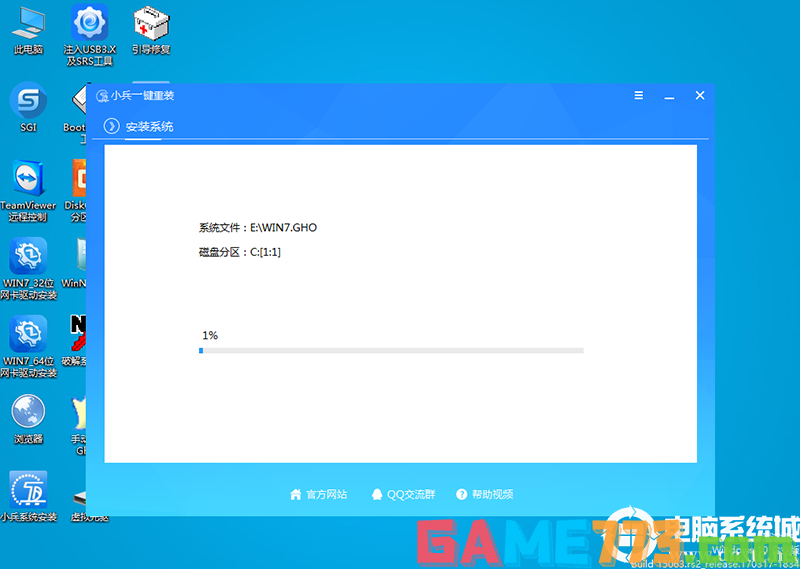
4,拔掉U盘电脑重启后,系统会自动完成后续的程序安装,直到看到桌面,系统就彻底安装成功了,如果进入系统后驱动不完整可以点击桌面的驱动总裁补全驱动。
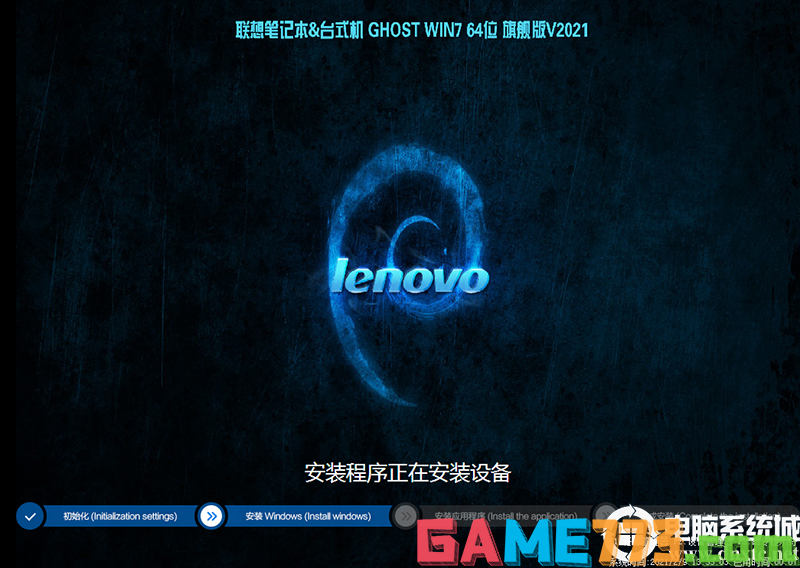
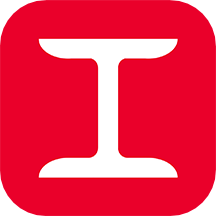
商务办公 28.5 MB
型钢大师app是一款提供迅速查询型材几何尺寸以及力学特性的工具类应用,这里有提供海量的型材数据,涵盖了热轧型钢、热轧钢棒(方钢、圆钢等)、冷弯薄壁型钢等等多类定型化的钢材和钢构件,你可以在线查询钢材的截面尺

社交聊天 54.90 MB
中国斗鸡论坛最新版上线交易商城,用户不仅可以在线学习斗鸡只是,还能够找到你喜欢的斗鸡,支持自由交易,平台不收费,绝对安全可靠,并且还有专家教你如何挑选斗鸡,喜欢就来极光下载站体验一番吧!中国斗鸡论坛app

社交聊天 58.7M
长兴岛生活网app,一款非常实用的大连本地社交应用。在这里你可以轻松浏览长兴岛当地各类生活资讯信息,各种房屋租售、二手交易、求职招聘等任你体验,非常方便!

社交聊天 101.7M
闹闹app,语音派对交友,电台、点唱、派对等内容尽在其中,邂逅志趣相投好友,分享个人精彩生活,告别孤单。下载闹闹app,超多好玩的内容尽在其中,为你带来更多欢乐。

资讯阅读 11.9M
阿狸漫画是一款免费优质的漫画阅读神器app,涵盖了国内外各类优秀漫画作品,包括但不限于日漫、美漫、励志漫画、恋爱漫画、清新漫画、悬疑漫画等,你想看的种类在这里都能够找得到。阿狸漫画纯净版没有广告,喜欢的小

商务办公 50.5 MB
中华成语词典手机版汇集了海量汉语成语词汇,通过电子版的形式来快捷进行搜索,解析详细且简单易懂。同时还收录了丰富的经典典故与文学资源,为广大学子提供了一个更为便捷使用的学习工具,有需要的用户可以来下载体

生活服务 151.4M
魔法人形师游戏,是一款人形设计类软件;拖拽控制点摆造型,多种风格的模型资源;可调节的逼真照明效果,上百种免费及付费道具;更有衣服、发型供您选择;还可以把你的作品分享到我们的艺术家社群。

生活服务 64.0M
附近有喵是一款非常好用的手机宠物领养软件。用户可以在软件上浏览相关信息,了解宠物特征、年龄、品种等内容,综合考虑后再进行领养。给自己的生活增添色彩,就来app里看一看吧。

影音播放 51.3M
千顺顺短剧分发app,短剧分发推广平台,在线制作短剧,轻松推广,快速赚收益,利用空闲时间赚取更多佣金,赚钱更轻松。

商务办公 24.4 MB
叩富炒股手机版全新升级,为各位股民带来更加贴心的应用服务,在这里你可以学习各种专业的炒股课程,帮助新手小白更快入门,每隔一段时间就会推出股票训练营,加入其中让你更快了解怎样选股,感兴趣的千万不要错过了